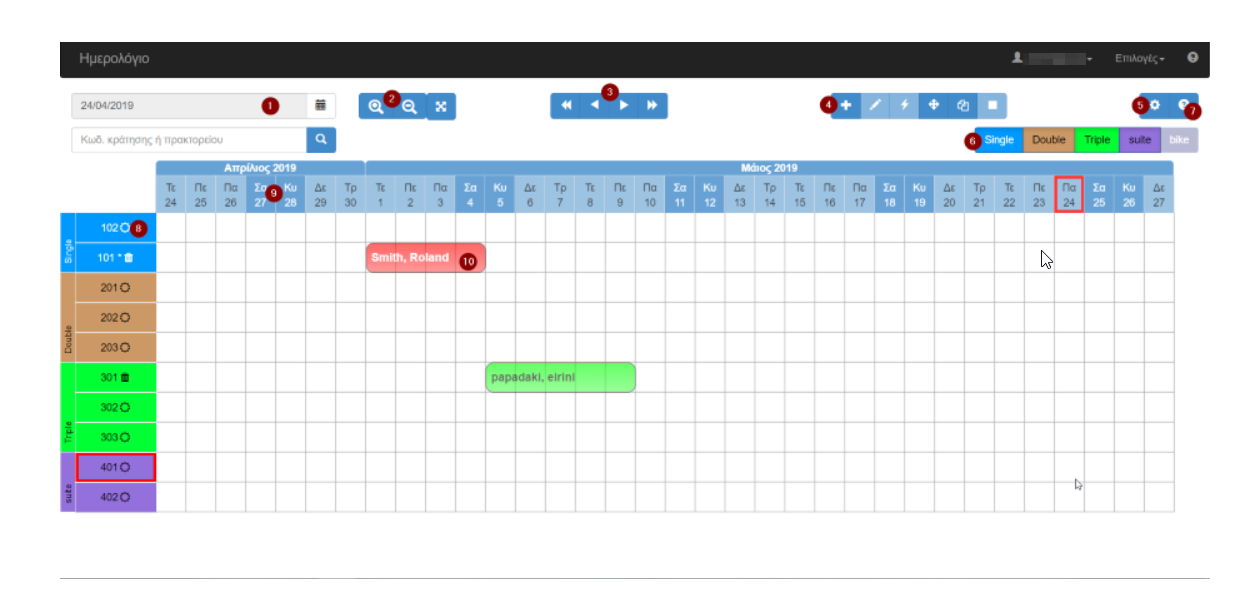Διαφορά μεταξύ των αναθεωρήσεων του "Το Ημερολόγιο Κρατήσεων"
(Νέα σελίδα με '==Ημερολόγιο Επεξήγηση== Αρχείο:Calendar 1.png') |
|||
| (3 ενδιάμεσες εκδόσεις από 2 χρήστες δεν εμφανίζονται) | |||
| Γραμμή 3: | Γραμμή 3: | ||
[[Αρχείο:Calendar 1.png]] | [[Αρχείο:Calendar 1.png]] | ||
| + | |||
| + | '''1. Ημερομηνία:''' Μπορείτε να μεταβείτε στην ημερομηνία που θέλετε, επιλέγοντας την. | ||
| + | |||
| + | '''2. Μεγέθυνση, σμίκρυνση προβολής (Zoom):''' Με τη χρήση της γραμμής εργαλείων μεγέθυνσης, μπορείτε να μεγεθύνετε (zoom-in) ή να μικρύνετε (zoom-out) την προβολή του ημερολογίου. | ||
| + | |||
| + | '''3. Πλοήγηση:''' Μπορείτε να μετακινηθείτε στο ημερολόγιο προς τα αριστερά (παρελθόν) ή προς τα δεξιά (μέλλον), χρησιμοποιώντας τη γραμμή εργαλείων με τα βέλη. | ||
| + | |||
| + | '''4. Γραμμή εργαλείων:''' Στην πάνω δεξιά πλευρά της οθόνης είναι η μακρά γραμμή εργαλείων με τις ενέργειες που αφορούν κρατήσεις. | ||
| + | |||
| + | '''5. Ρυθμίσεις ημερολογίου:''' Μπορείτε να ρυθμίσετε την προβολή του ημερολογίου (Στρογγυλεμένες γωνίες, Τραπεζοειδής/λοξή προβολή, Οργάνωση δωματίων κατά τύπους ή ομάδες δωματίων κλπ.). | ||
| + | |||
| + | '''6. Τύποι ή ομάδες δωματίων:''' Κάνοντας κλικ πάνω σε έναν τύπο δωματίου ή ομάδα δωματίου, ανάλογα με την προβολή που έχετε επιλέξει, μπορείτε να τον κρύψετε ή να τον εμφανίσετε. | ||
| + | |||
| + | '''7. Βοήθεια:''' Το τμήμα βοήθειας της εφαρμογής χρησιμεύει ως εργαλείο αναφοράς που απαντά στις ερωτήσεις σας σχετικά με τη χρήση και τη λειτουργία του ημερολογίου. | ||
| + | |||
| + | '''8. Δωμάτια:''' Τα δωμάτια του καταλύματος σας. Μπορούν να οργανωθούν ανά τύπο δωματίου ή ανά ομάδα δωματίων. | ||
| + | |||
| + | '''9. Ημερομηνίες:''' Οι ημέρες και οι μήνες βρίσκονται στην πάνω γραμμή (τα Σαββατοκύριακα είναι τονισμένα με πιο έντονο χρώμα). | ||
| + | |||
| + | '''10. Κρατήσεις:''' Εντός του ημερολογίου βρίσκονται οι κρατήσεις, με μορφή μπαρών. | ||
| + | |||
| + | |||
| + | |||
| + | ==Διαχείριση Κρατήσεων στο ημερολόγιο== | ||
| + | |||
| + | |||
| + | '''Ημερολόγιο/Γραμμή εργαλείων''' | ||
| + | |||
| + | |||
| + | Οι κρατήσεις έχουν '''διαφορετικά χρώματα''' ανάλογα με τις πληρωμές που έχουν γίνει σε μία κράτηση. | ||
| + | |||
| + | '''<span style="color:green">Πράσινο</span>''': έχει πληρωθεί όλο το οφειλόμενο ποσό | ||
| + | |||
| + | '''<span style="color:yellow">Κίτρινο</span>''': έχει πληρωθεί μέρος του οφειλόμενου ποσού (προκαταβολή) | ||
| + | |||
| + | '''<span style="color:red">Κόκκινο</span>''': δεν έχει γίνει καμία πληρωμή | ||
| + | |||
| + | |||
| + | Στην πάνω δεξιά πλευρά της οθόνης είναι η μακρά γραμμή εργαλείων με τις ενέργειες που αφορούν κρατήσεις: | ||
| + | |||
| + | [[Αρχείο:Calendar 2.png]] | ||
| + | |||
| + | '''1. Νέα κράτηση''': Για να δημιουργήσετε νέα κράτηση, πατήστε αυτό το εικονίδιο και έπειτα σύρετε(drag) με το ποντίκι ή με το δάχτυλο από αριστερά προς τα δεξιά στο κενό χώρο του ημερολογίου. Μια αχνή κόκκινη μπάρα σχηματίζεται στο ημερολόγιο που αντιστοιχεί στη διάρκεια της κράτησης. Μόλις σηκώσετε το δάχτυλο σας από το δεξί κλικ του ποντικιού ή το δάχτυλο σας από την οθόνη αν έχετε συνδεθεί από κινητό, ανοίγει το παράθυρο της κράτησης. | ||
| + | |||
| + | '''2. Επεξεργασία κράτησης''': Για να επεξεργαστείτε μία υπάρχουσα κράτηση, κάνετε μια φορά κλικ πάνω στην κράτηση, έπειτα πατάτε το εικονίδιο επεξεργασίας κράτησης(ο αριθμός της κράτησης εμφανίζεται διπλά στο εικονίδιο) και εμφανίζεται το παράθυρο επεξεργασίας της κράτησης. Εναλλακτικά, μπορείτε να κάνετε διπλό κλικ πάνω στην κράτηση για να έχετε το ίδιο αποτέλεσμα. | ||
| + | |||
| + | '''3. Ενέργειες''': Για να εκτελέσετε μια σειρά από πιο εξειδικευμένες ενέργειες σε μία ή περισσότερες κρατήσεις (όπως ομαδοποίηση, διαγραφή, αλλαγή της κατάστασης, κλπ.) κάνετε κλικ με το ποντίκι σας ή πατάτε με το δάχτυλό σας στην κράτηση και στη συνέχεια, κάνετε κλικ σε αυτό το εικονίδιο για να δείτε το παράθυρο ενεργειών. Εάν επιθυμείτε οι ενέργειες να γίνουν ταυτόχρονα σε περισσότερες κρατήσεις, χρησιμοποιήστε το εικονίδιο επιλογή για να επιλέξετε πολλαπλές κρατήσεις. | ||
| + | |||
| + | '''4. Μετακίνηση ή αλλαγή διάρκειας κράτησης''': Για να μετακινήσετε μία κράτηση σε ένα άλλο δωμάτιο και/ή σε άλλη ημερομηνία, κάνετε κλικ στο εικονίδιο αυτό και στη συνέχεια, σύρετε τη μπάρα της κράτησης με το ποντίκι ή το δάχτυλο στην επιθυμητή θέση (το εικονίδιο του ποντικιού εμφανίζεται ως κατά τη διάρκεια εκτέλεση της μετακίνησης). | ||
| + | |||
| + | Για να αλλάξετε τη διάρκεια μιας κράτησης, σύρετε τη δεξιά πλευρά της γραμμής κράτησης προς τα αριστερά ή προς τα δεξιά. Για να βεβαιωθείτε ότι μπορείτε να ξεκινήσετε την αλλαγή μεγέθους στην κράτηση, βεβαιωθείτε ότι έχετε δει το βελάκι πριν ξεκινήσετε να κάνετε αυτή την ενέργεια. | ||
| + | |||
| + | Στο τέλος της μετακίνησης ή της αλλαγής διάρκειας της κράτησης θα εμφανιστεί ένα παράθυρο επιβεβαίωσης. Σε περίπτωση που επιλέξετε «όχι», η κράτηση θα επανέλθει στην προηγούμενη κατάσταση. | ||
| + | |||
| + | '''5. Επιλογή πολλαπλών κρατήσεων''': Για να επιλέξετε πολλές κρατήσεις ταυτόχρονα με σκοπό να κάνετε μια ενέργεια σε όλες μαζί, κάνετε κλικ σε αυτό το εικονίδιο και έπειτα κάνετε κλικ πάνω σε όλες τις κρατήσεις που επιθυμείτε. Όταν μια κράτηση έχει επιλεχθεί, αλλάζει ελαφρώς το χρώμα της για να ξεχωρίζει. Όταν τελειώσετε με την επιλογή των κρατήσεων, κάνετε κλικ στο εικονίδιο για να ολοκληρώσετε την ενέργεια που επιθυμείτε. | ||
| + | |||
| + | '''6. Άκυρο''': Για να ακυρώσετε οποιαδήποτε εντολή έχετε επιλέξει και αναφέρεται παραπάνω, κάνετε κλικ σε αυτό το εικονίδιο. | ||
Τελευταία αναθεώρηση της 19:01, 9 Ιανουαρίου 2020
Ημερολόγιο Επεξήγηση
1. Ημερομηνία: Μπορείτε να μεταβείτε στην ημερομηνία που θέλετε, επιλέγοντας την.
2. Μεγέθυνση, σμίκρυνση προβολής (Zoom): Με τη χρήση της γραμμής εργαλείων μεγέθυνσης, μπορείτε να μεγεθύνετε (zoom-in) ή να μικρύνετε (zoom-out) την προβολή του ημερολογίου.
3. Πλοήγηση: Μπορείτε να μετακινηθείτε στο ημερολόγιο προς τα αριστερά (παρελθόν) ή προς τα δεξιά (μέλλον), χρησιμοποιώντας τη γραμμή εργαλείων με τα βέλη.
4. Γραμμή εργαλείων: Στην πάνω δεξιά πλευρά της οθόνης είναι η μακρά γραμμή εργαλείων με τις ενέργειες που αφορούν κρατήσεις.
5. Ρυθμίσεις ημερολογίου: Μπορείτε να ρυθμίσετε την προβολή του ημερολογίου (Στρογγυλεμένες γωνίες, Τραπεζοειδής/λοξή προβολή, Οργάνωση δωματίων κατά τύπους ή ομάδες δωματίων κλπ.).
6. Τύποι ή ομάδες δωματίων: Κάνοντας κλικ πάνω σε έναν τύπο δωματίου ή ομάδα δωματίου, ανάλογα με την προβολή που έχετε επιλέξει, μπορείτε να τον κρύψετε ή να τον εμφανίσετε.
7. Βοήθεια: Το τμήμα βοήθειας της εφαρμογής χρησιμεύει ως εργαλείο αναφοράς που απαντά στις ερωτήσεις σας σχετικά με τη χρήση και τη λειτουργία του ημερολογίου.
8. Δωμάτια: Τα δωμάτια του καταλύματος σας. Μπορούν να οργανωθούν ανά τύπο δωματίου ή ανά ομάδα δωματίων.
9. Ημερομηνίες: Οι ημέρες και οι μήνες βρίσκονται στην πάνω γραμμή (τα Σαββατοκύριακα είναι τονισμένα με πιο έντονο χρώμα).
10. Κρατήσεις: Εντός του ημερολογίου βρίσκονται οι κρατήσεις, με μορφή μπαρών.
Διαχείριση Κρατήσεων στο ημερολόγιο
Ημερολόγιο/Γραμμή εργαλείων
Οι κρατήσεις έχουν διαφορετικά χρώματα ανάλογα με τις πληρωμές που έχουν γίνει σε μία κράτηση.
Πράσινο: έχει πληρωθεί όλο το οφειλόμενο ποσό
Κίτρινο: έχει πληρωθεί μέρος του οφειλόμενου ποσού (προκαταβολή)
Κόκκινο: δεν έχει γίνει καμία πληρωμή
Στην πάνω δεξιά πλευρά της οθόνης είναι η μακρά γραμμή εργαλείων με τις ενέργειες που αφορούν κρατήσεις:
1. Νέα κράτηση: Για να δημιουργήσετε νέα κράτηση, πατήστε αυτό το εικονίδιο και έπειτα σύρετε(drag) με το ποντίκι ή με το δάχτυλο από αριστερά προς τα δεξιά στο κενό χώρο του ημερολογίου. Μια αχνή κόκκινη μπάρα σχηματίζεται στο ημερολόγιο που αντιστοιχεί στη διάρκεια της κράτησης. Μόλις σηκώσετε το δάχτυλο σας από το δεξί κλικ του ποντικιού ή το δάχτυλο σας από την οθόνη αν έχετε συνδεθεί από κινητό, ανοίγει το παράθυρο της κράτησης.
2. Επεξεργασία κράτησης: Για να επεξεργαστείτε μία υπάρχουσα κράτηση, κάνετε μια φορά κλικ πάνω στην κράτηση, έπειτα πατάτε το εικονίδιο επεξεργασίας κράτησης(ο αριθμός της κράτησης εμφανίζεται διπλά στο εικονίδιο) και εμφανίζεται το παράθυρο επεξεργασίας της κράτησης. Εναλλακτικά, μπορείτε να κάνετε διπλό κλικ πάνω στην κράτηση για να έχετε το ίδιο αποτέλεσμα.
3. Ενέργειες: Για να εκτελέσετε μια σειρά από πιο εξειδικευμένες ενέργειες σε μία ή περισσότερες κρατήσεις (όπως ομαδοποίηση, διαγραφή, αλλαγή της κατάστασης, κλπ.) κάνετε κλικ με το ποντίκι σας ή πατάτε με το δάχτυλό σας στην κράτηση και στη συνέχεια, κάνετε κλικ σε αυτό το εικονίδιο για να δείτε το παράθυρο ενεργειών. Εάν επιθυμείτε οι ενέργειες να γίνουν ταυτόχρονα σε περισσότερες κρατήσεις, χρησιμοποιήστε το εικονίδιο επιλογή για να επιλέξετε πολλαπλές κρατήσεις.
4. Μετακίνηση ή αλλαγή διάρκειας κράτησης: Για να μετακινήσετε μία κράτηση σε ένα άλλο δωμάτιο και/ή σε άλλη ημερομηνία, κάνετε κλικ στο εικονίδιο αυτό και στη συνέχεια, σύρετε τη μπάρα της κράτησης με το ποντίκι ή το δάχτυλο στην επιθυμητή θέση (το εικονίδιο του ποντικιού εμφανίζεται ως κατά τη διάρκεια εκτέλεση της μετακίνησης).
Για να αλλάξετε τη διάρκεια μιας κράτησης, σύρετε τη δεξιά πλευρά της γραμμής κράτησης προς τα αριστερά ή προς τα δεξιά. Για να βεβαιωθείτε ότι μπορείτε να ξεκινήσετε την αλλαγή μεγέθους στην κράτηση, βεβαιωθείτε ότι έχετε δει το βελάκι πριν ξεκινήσετε να κάνετε αυτή την ενέργεια.
Στο τέλος της μετακίνησης ή της αλλαγής διάρκειας της κράτησης θα εμφανιστεί ένα παράθυρο επιβεβαίωσης. Σε περίπτωση που επιλέξετε «όχι», η κράτηση θα επανέλθει στην προηγούμενη κατάσταση.
5. Επιλογή πολλαπλών κρατήσεων: Για να επιλέξετε πολλές κρατήσεις ταυτόχρονα με σκοπό να κάνετε μια ενέργεια σε όλες μαζί, κάνετε κλικ σε αυτό το εικονίδιο και έπειτα κάνετε κλικ πάνω σε όλες τις κρατήσεις που επιθυμείτε. Όταν μια κράτηση έχει επιλεχθεί, αλλάζει ελαφρώς το χρώμα της για να ξεχωρίζει. Όταν τελειώσετε με την επιλογή των κρατήσεων, κάνετε κλικ στο εικονίδιο για να ολοκληρώσετε την ενέργεια που επιθυμείτε.
6. Άκυρο: Για να ακυρώσετε οποιαδήποτε εντολή έχετε επιλέξει και αναφέρεται παραπάνω, κάνετε κλικ σε αυτό το εικονίδιο.